电影解说视频片段怎么剪辑,怎么剪辑一段电影视频?
如何截取电影片段,做成影视解说、影视混剪、影视盘点类的视频呢?其实并不复杂,前期构思要剪辑的视频内容,下载需要的电影素材,后期使用爱剪辑快速完成视频剪接、加字幕、加音频、画面调色等剪辑操作。
剪辑软件:爱剪辑
下载时认准下方LOGO和网址,从官网下载,以免下载到山寨版本,上当受骗。

一、创建需要剪辑的视频尺寸
打开软件时,会弹出“新建”对话框,在“视频尺寸”下拉列表中,选择需要的分辨率即可。完成设置后,打开视频素材所在的文件夹,将下载的电影视频直接拖曳到 “视频”选项卡。
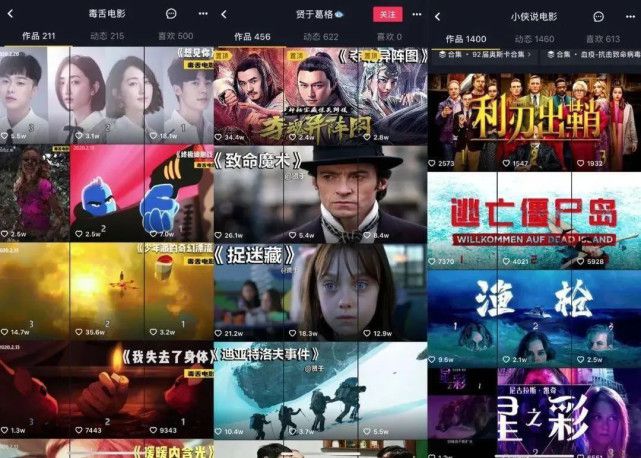
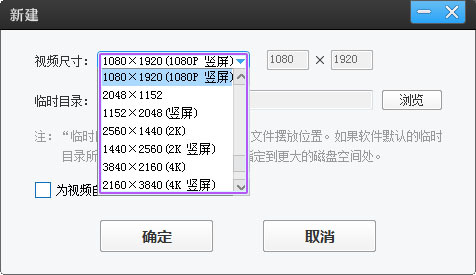
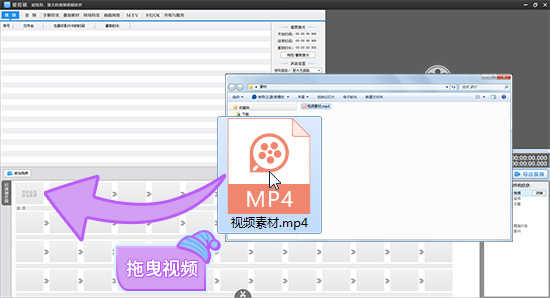
二、添加解说配音和背景音乐
开始剪辑前,可为视频配上解说配音,方便后续根据解说内容,剪辑对应的电影片段。也可为视频添加背景音乐,音乐的风格与创作方向一致的话,整个剪辑过程会更有感觉一些。
添加音频时,切换到“音频”面板,点击“添加音频”,选择“添加背景音乐”,在弹出的文件选择框中,选中要添加的音乐,点击“打开”,进入“预览/截取”对话框,截取需要的音频片段,在“此音频将被默认插入到:”栏目,选择需要的选项。
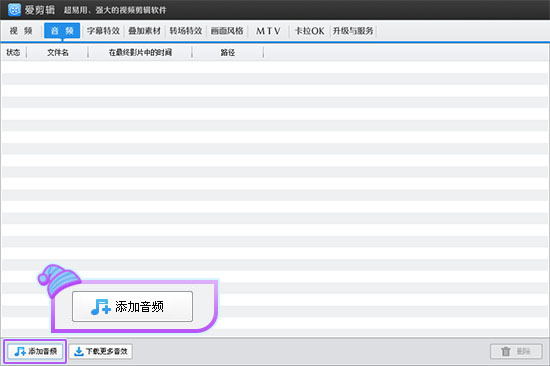

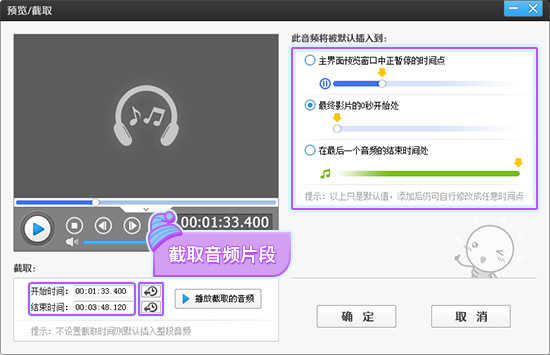
三、精准快速截取需要的片段
这一步是对电影视频进行分割,剪出需要的片段,剪掉多余内容。截取的片段可随意进行拼接,保证视频整体流畅即可。
1、打开“创新式时间轴”面板(快捷键Ctrl+E),鼠标拖动时间轴滑块电影解说视频片段怎么剪辑,结合“左右方向键”五秒微移选取画面,定位到要分割的画面附近,然后将时间轴调到最大(快捷键“+”),使时间轴上的每个格子代表一帧。这时,按定时间轴滑块左右滑动或使用“上下方向键”,即可逐帧选取画面,精准定位到要分割的画面处。
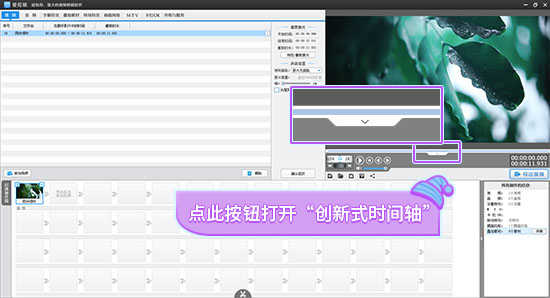
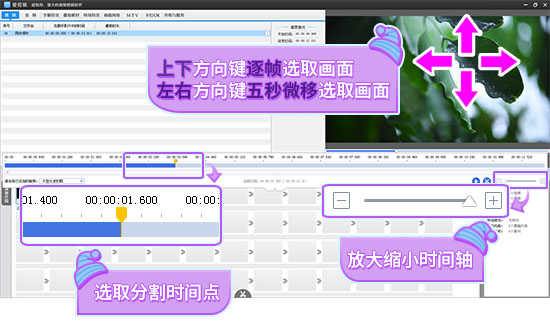
2、在目标画面处,用“超级剪刀手”(快捷键Ctrl+Q)一键分割视频。
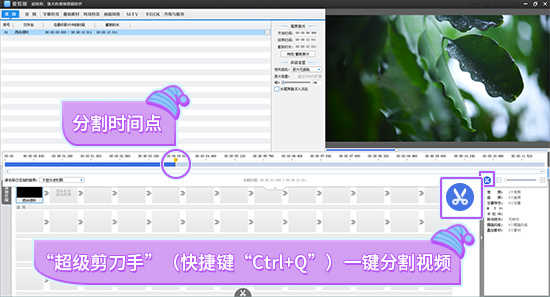
3、按上述方法操作,将需要的片段逐一剪出来后,在“已添加片段”区域,选中要删除片段的缩略图,点击缩略图右上角的“×”,将不需要的片段删除。同时,按定鼠标左键拖曳视频缩略图,即可自由编辑视频片段的播放顺序。

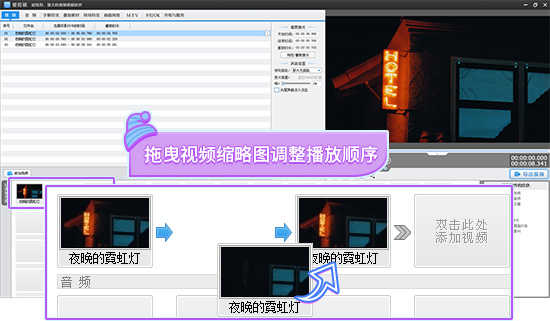
四、横屏视频剪成竖屏的技巧

现在大部分影视剧都是横屏尺寸的,将横屏视频剪成竖屏尺寸的短视频时,为了防止画面变形,视频会产生上下黑边。这时,我们可应用“叠加素材”-“加贴图”功能,添加一张好看的背景图覆盖黑边。
将时间进度条定位到视频的开端,双击视频预览框,在弹出的对话框中电影解说视频片段怎么剪辑,点击“添加贴图至列表”,导入一张中间镂空的PNG格式图片,然后将图片添加至视频中,调整大小和位置,使其完全遮住黑边。最后,设置贴图持续时长与视频时长一致,勾选特效为“无效果”。
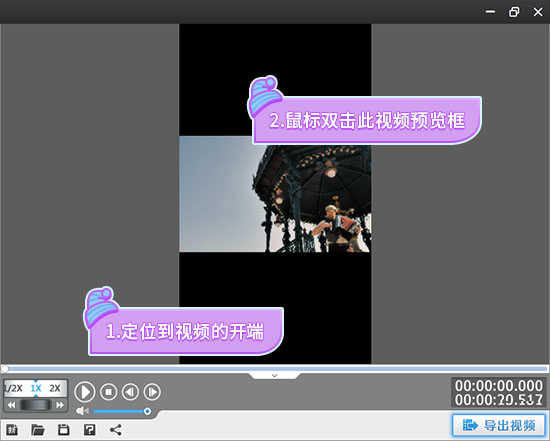
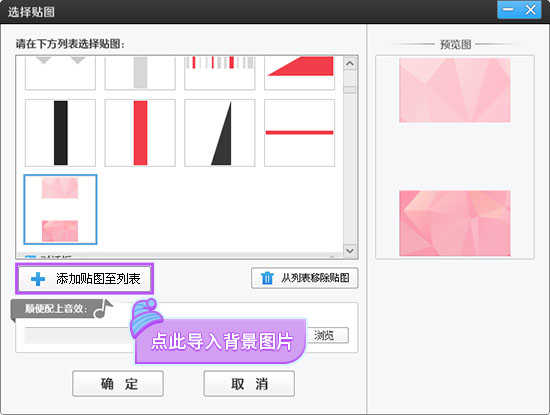

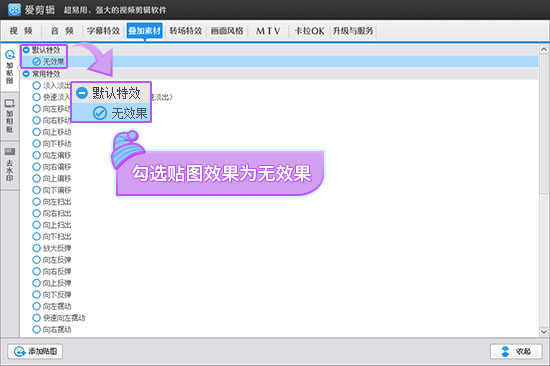

视频教程:
五、为视频调色
如果原视频的画面色调,并不是自己想要的画面色调,那么可应用“画面风格”-“美化”功能,为视频调色。
在列表中双击需要应用的风格选项,在弹出的“选取风格时间段”对话框中,设置画面风格的持续时间,然后在“效果设置”一栏,设置调色的具体参数。
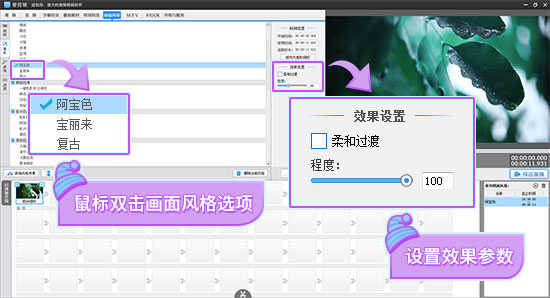
小爱会在专栏“爱剪辑进修学堂”不定期更新各类剪辑技巧,欢迎关注哦!
